如何解决Win11 23h2更新后游戏掉帧严重的问题?
 发布于2025-02-07 阅读(0)
发布于2025-02-07 阅读(0)
扫一扫,手机访问
越来越多的用户们将自己的电脑升级成了win11 23h2版本,近期有不少的用户们反映自己在使用win11 23h2版本玩游戏的时候发现了严重掉帧的情况,那么更新Win11 23h2后游戏严重掉帧解决方法?下面就让本站来为用户们来仔细的介绍一下更新Win11 23h2后游戏严重掉帧解决方法吧。
更新Win11 23h2后游戏严重掉帧解决方法
方法一
1、当win11更新后掉帧严重怎么办?首先当我们的散热有些设备温度过高时,会通过降频的方法来降低问题。
2、这时可以打开系统设置选项,我们在左上角搜索电源,点击显示所有结果选项。
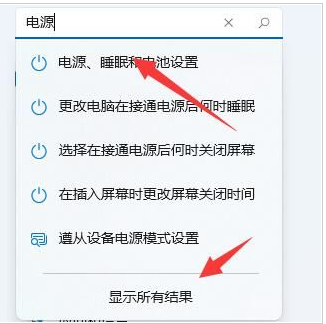
3、接着我们在下拉列表中打开选择电源计划。
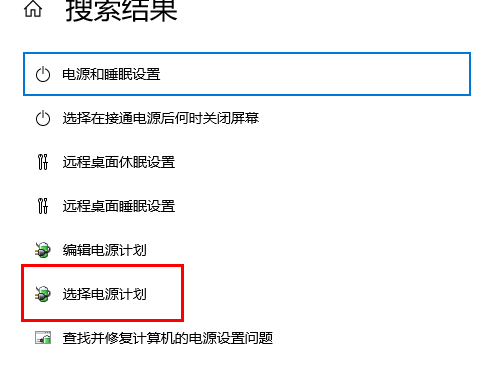
4、再勾选开启高性能模式即可。
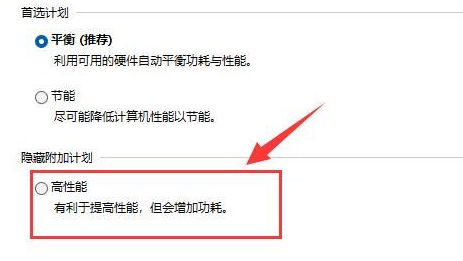
5、如果高性能模式也解决不了,可以尝试购买一个外接散热器试试看。
方法二:
1、快捷键win+R打开运行对话框,在其中输入msconfig。回车键打开服务。
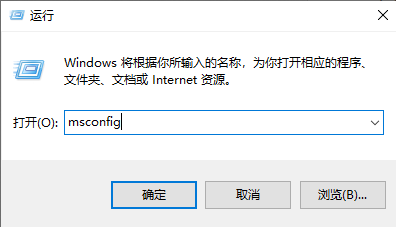
2、在新界面中,点击顶部的服务选项,将左下方的隐藏所有Microsoft 服务勾选上,并点击全部禁用。
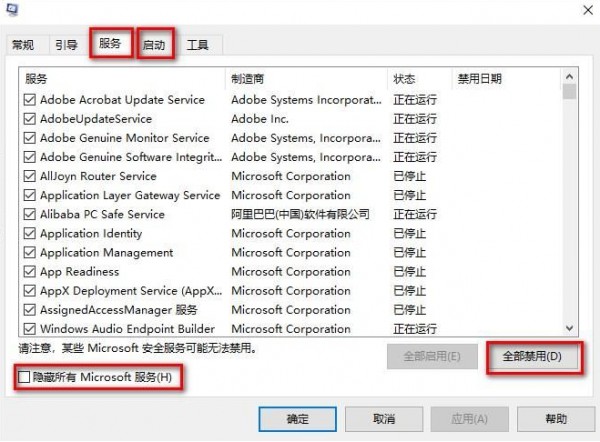
3、接着进入启动选项卡中,点击其中的任务管理器,然后将所有的启动项都禁用并点击确定。
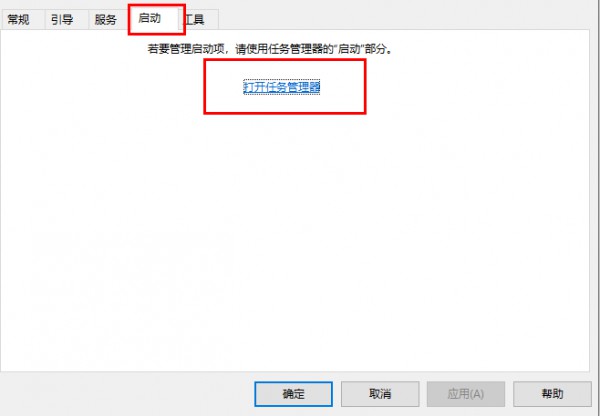
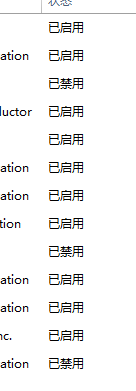
4、最后重新启动一下电脑即可。
本文转载于:https://www.rjzxw.com/wx/wx_dn2.php?id=8918 如有侵犯,请联系admin@zhengruan.com删除
上一篇:组装台式电脑主机的配置清单
下一篇:推荐家庭使用的台式电脑配置
产品推荐
-

售后无忧
立即购买>- DAEMON Tools Lite 10【序列号终身授权 + 中文版 + Win】
-
¥150.00
office旗舰店
-

售后无忧
立即购买>- DAEMON Tools Ultra 5【序列号终身授权 + 中文版 + Win】
-
¥198.00
office旗舰店
-

售后无忧
立即购买>- DAEMON Tools Pro 8【序列号终身授权 + 中文版 + Win】
-
¥189.00
office旗舰店
-

售后无忧
立即购买>- CorelDRAW X8 简体中文【标准版 + Win】
-
¥1788.00
office旗舰店
-
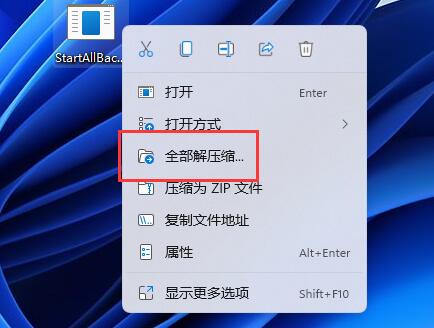 正版软件
正版软件
- 如何将win11系统切换为win10风格菜单?
- win11系统怎么切换为win10风格菜单?微软修改了win11的菜单和ui界面,很多用户由于比较习惯win10界面,那么有什么方法可以让风格菜单换为win10的吗?其实只要下载一个startallback就可以了,下面一起来看看具体步骤。设置方法1、首先我们要下载一个startallback软件。2、我们会下载到一个压缩包,将它解压出来。4、如果安装完成后找不到软件,可以打开控制面板6、修改完成,即可打开startallback了。
- 7分钟前 win11 0
-
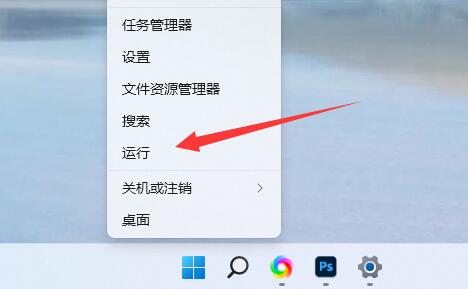 正版软件
正版软件
- Win11 23H2如何调整服务优化设置?Win11 23H2服务优化设置的步骤
- 最近很多用户更新了系统23h2,该版本增加了很多新功能,对配置的要求也比win10更高,满足最低要求的设备可以通过系统更新直接升级。如果想要获得更好的体验,就需要优化系统。那么win1123H2如何优化呢?下面就来为大家分享三种方法。方法一:优化服务1、首先右键点开开始菜单,选择运行。3、打开后,可以先点击启动类型,将优先显示都改为自动。5、停止后,再双击打开并改为禁用就能彻底关闭。7、一般来说,与功能、软件相关的服务如果我们不用就可以关闭,例如edge、xbox、printer等。方法三:优化开机速度1
- 17分钟前 0
-
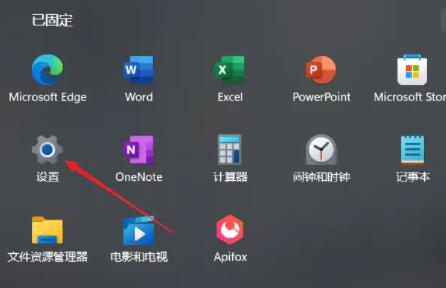 正版软件
正版软件
- Win11系统中如何调整虚拟内存大小?Win11虚拟内存设置操作指南
- 虚拟内存是一种可以弥补软件内存不足的技术,它能够提供更好的使用体验。然而,一些用户在升级到Windows11系统后可能不知道如何设置虚拟内存。为了解决这个问题,本站小编为大家提供了最新的设置方法。如果你需要了解完整的步骤,请访问本站获取详细信息。win11设置虚拟内存操作方法1、首先,按键盘win按键,点击找到并进入设置页面。3、接着,在里面找到相关链接中的高级系统设置选项。5、在跳转后的页面中,找到虚拟内存,点击更改按钮即可。
- 32分钟前 虚拟内存 win11 0
-
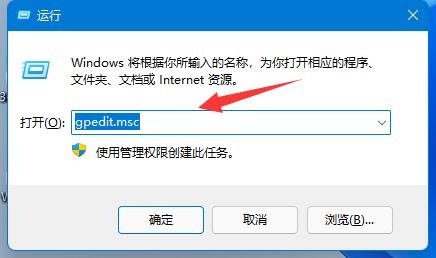 正版软件
正版软件
- Win11如何启用组策略的自动更新功能?
- 在使用电脑时会发现禁用了自动更新,不过禁用了自动更新,可以通过组策略一键开启,但是具体应该如何操作呢?首先进入组策略编辑器,开启配置自动更新即可,下面小编就具体介绍一下Win11组策略开启自动更新的方法吧。开启方法1、按下键盘Win+R调出运行。2、输入gpedit.msc回车打开组策略编辑器。4、然后在左侧列表找到Windows更新,点开管理最终用户体验。6、最后勾选其中已启用并在下方选择你需要的自动更新频率就可以了。
- 42分钟前 组策略 win11 0
-
 正版软件
正版软件
- ps2023是否兼容win11?ps2023在win11上的下载和安装步骤
- Photoshop2023可以帮助用户们有效的进行图片编辑,不过也有不少的win11用户们在问ps2023支持win11吗?下面就让本站来为用户们来仔细的介绍一下win11下载安装ps2023的方法教程吧。win11下载安装ps2023的方法教程Windows11系统有一些兼容性问题,可能无法完全适配。一些功能可能无法正常运行,因为内存不足导致反应较慢。这与电脑配置有关。2、windows11的话推荐用7.0的版本比较好兼容性比较高。photoshop的版本还是很多的不同的版本的功能也是不一样的。相对于W
- 57分钟前 win11 PS2023 0
最新发布
-
 1
1
- KeyShot支持的文件格式一览
- 1702天前
-
 2
2
- 优动漫PAINT试用版和完整版区别介绍
- 1742天前
-
 3
3
- CDR高版本转换为低版本
- 1887天前
-
 4
4
- 优动漫导入ps图层的方法教程
- 1741天前
-
 5
5
- ZBrush雕刻衣服以及调整方法教程
- 1737天前
-
 6
6
- 修改Xshell默认存储路径的方法教程
- 1753天前
-
 7
7
- Overture设置一个音轨两个声部的操作教程
- 1731天前
-
 8
8
- PhotoZoom Pro功能和系统要求简介
- 1907天前
-
 9
9
- CorelDRAW添加移动和关闭调色板操作方法
- 1780天前
相关推荐
热门关注
-

- Xshell 6 简体中文
- ¥899.00-¥1149.00
-

- DaVinci Resolve Studio 16 简体中文
- ¥2550.00-¥2550.00
-

- Camtasia 2019 简体中文
- ¥689.00-¥689.00
-

- Luminar 3 简体中文
- ¥288.00-¥288.00
-

- Apowersoft 录屏王 简体中文
- ¥129.00-¥339.00